|
|
Windows 8 / 8.1のエクスプローラーで詳細ウィンドウを表示する方法 | ||
Windows 8 / 8.1のエクスプローラーで詳細ウィンドウを表示する方法 |
Q&A番号:015606 更新日:2021/03/31
|
Q&A番号:015606 更新日:2021/03/31 |
 | Windows 8 / 8.1のエクスプローラーで、詳細ウィンドウを表示する方法について教えてください。 |
 | エクスプローラーで「詳細ウィンドウ」を表示すると、ファイル選択時にサイズや作成日時などの詳細情報を確認できます。 |
エクスプローラーで「詳細ウィンドウ」を表示すると、ファイル選択時にサイズや作成日時などの詳細情報を確認できます。
はじめに
Windows 8 / 8.1のエクスプローラーでは、選択したファイルのサイズや作成日時などの詳細情報が、詳細ウィンドウに表示されます。
詳細ウィンドウが表示されなくなった場合は、リボンの「表示」タブから表示設定を変更します。
詳細ウィンドウ表示の状態
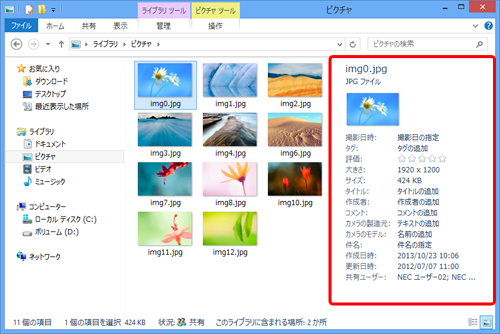
詳細ウィンドウ非表示の状態
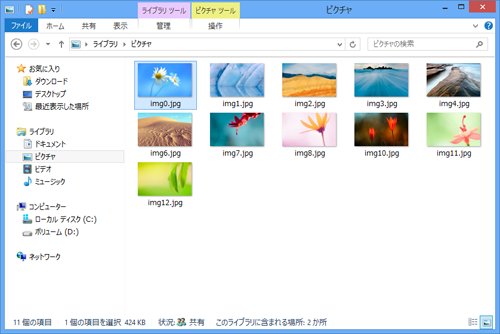
操作手順
Windows 8 / 8.1のエクスプローラーで詳細ウィンドウを表示するには、以下の操作手順を行ってください。
※ ここではWindows 8の画面で案内していますが、Windows 8.1でも同様の操作が行えます。
詳細ウィンドウを表示したいフォルダーを開きます。
ここでは例として、「ピクチャ」フォルダーを開きます。
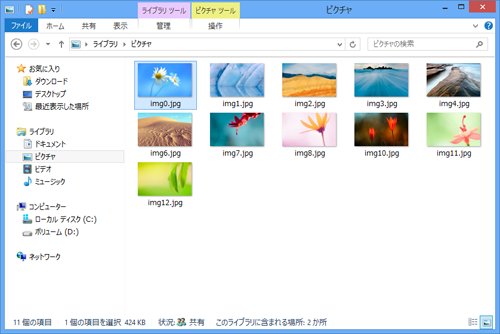
リボンから「表示」タブをクリックし、「ペイン」グループの「詳細ウィンドウ」をクリックします。
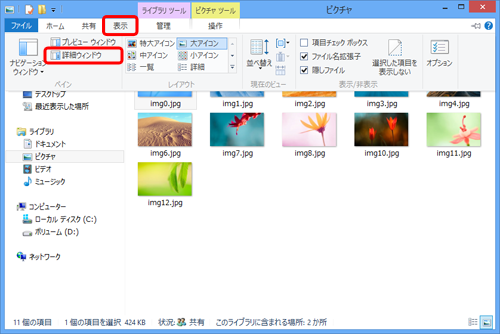
以上で操作完了です。
詳細ウィンドウが表示されたことを確認してください。
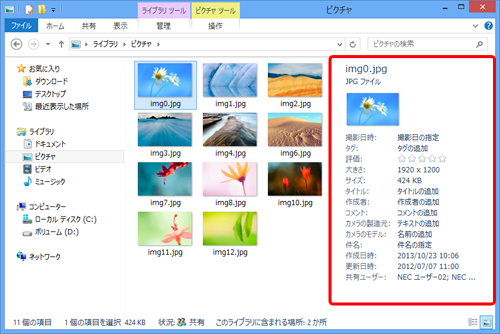
補足
手順2で再度「詳細ウィンドウ」をクリックすると、詳細ウィンドウを非表示に切り替えることができます。
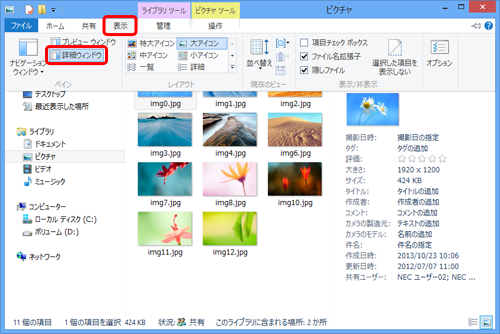
このQ&Aに出てきた用語
|
|
|


 エクスプローラーで詳細ウィンドウを表示する方法
エクスプローラーで詳細ウィンドウを表示する方法








